在本章中,我们将讨论Pinterest界面的一些常见功能.
注册后,Pinterest将带您进入家庭饲料.在每次后续登录时,Pinterest将首先带您到您的家庭饲料. Pinterest会根据您选择的类别或您关注的用户更新主页Feed.
在右上角,带有您姓名的按钮是您个人资料的链接.您的个人资料名称旁边的小按钮用于通知.它会显示与您的个人资料相关的通知.
Pinterest个人资料界面非常引人注目且简单.在配置文件界面中,有一个主页提要按钮,一个搜索框,类别按钮,通知按钮以及指向您的主板的链接.您还可以看到您的主板,别针,喜欢,关注者以及您关注的人数.
主页 : 主页按钮将您带到您的主页,您可以在其中看到您所关注的更新.
搜索框 : 您可以使用此搜索栏在Pinterest上搜索图钉或图像.您可以搜索您的主题,并查看其他人分享您感兴趣的主题.
类别 : 在搜索框的右侧,有一个Pinterest上列出的所有类别的下拉菜单.
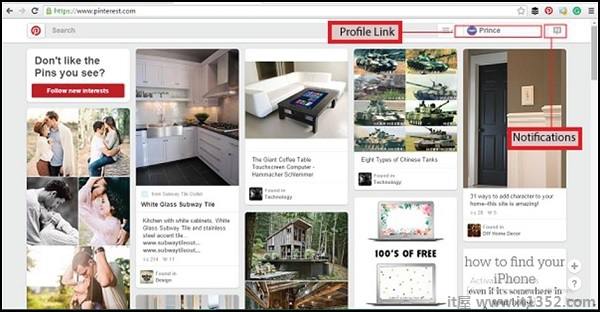
Board : Pinterest板是您固定图像的分类.您可以创建电路板并将引脚保存到电路板,就像专辑一样.您可以根据需要创建任意数量的电路板.
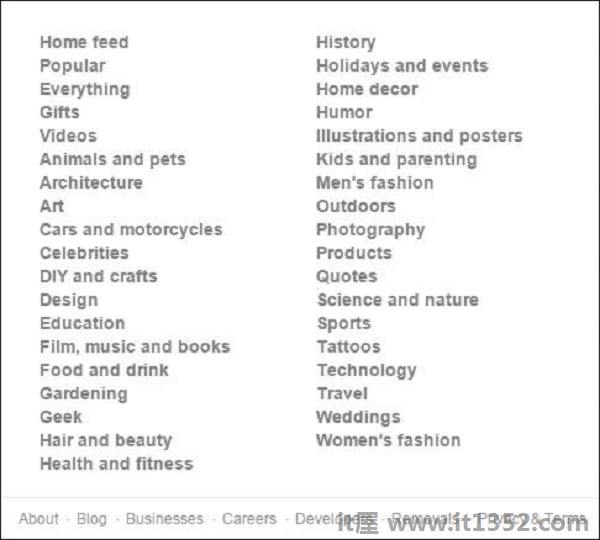
通知 : 通知按钮会通知您与您的个人资料相关的所有更新,例如新闻,有关您的个人资料,图钉和图片的消息.通过使用消息选项,您可以联系其他Pinterest用户.
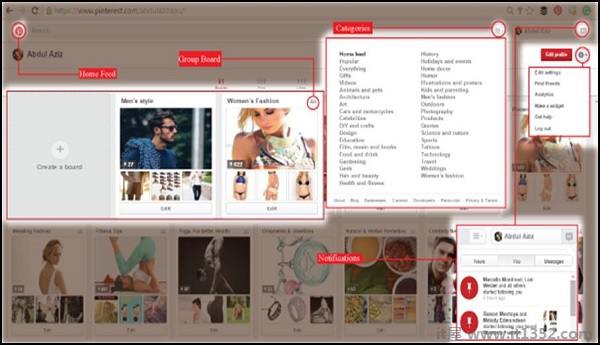
以下是您可以通过多种方式更改Pinterest配置文件和减号;
如果您需要编辑您的个人资料名称,图片或有关您的个人资料说明的任何其他内容,请按照给定和减去的步骤进行操作;
点击右上角的"编辑个人资料"按钮.
打开表格.
更改您想要的字段.
点击"保存"按钮保存信息.

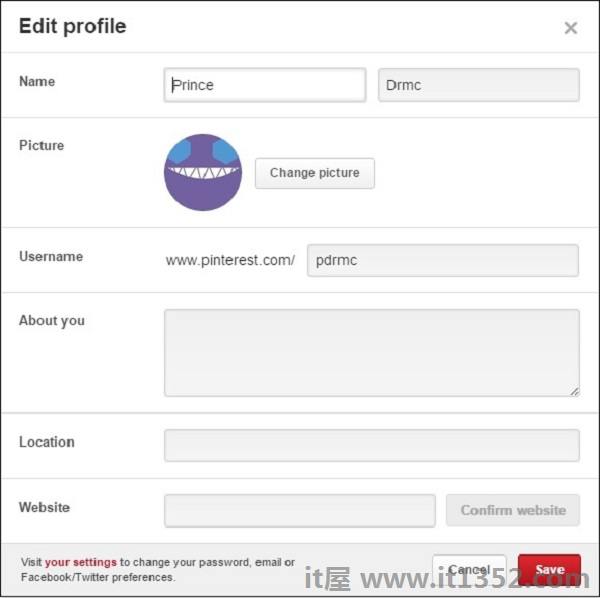
良好的个人资料具有正确的名称,相关的个人资料图像和良好的描述。 要更新您的个人资料,请遵循与编辑Pinterest个人资料相同的步骤。
"编辑配置文件"按钮右侧的齿轮按钮是一个下拉菜单,其中包含选项 :
Edit settings : 编辑帐户基础知识。
Find friends : 在Pinterest上找到更多想法并添加好友
Analytics : 利用分析来获取您的信息
Make a Widgets : 制作引脚,配置文件或电路板小部件。
Get Help : 从Pinterest的帮助中心或其他Pinterest专家那里获得帮助。
Log Out : 从您的帐户退出。
如果您有个人帐户,则无法在"编辑个人资料"下拉菜单中看到分析和窗口小部件选项。
它在表格上有各个部分。 它们如下 :
Account Basics : 它可以设置详细信息,如电子邮件,密码,语言,国家,性别,搜索历史记录和搜索隐私设置。
Profile : 此部分提供与"编辑配置文件"按钮相同的选项。
Notifications : 通知设置是关于您希望如何通知的。 在这里您可以找到几个选项,只需选择您喜欢的选项。
Apps : 应用设置适用于不同的第三方应用,如Tailwind,Buffer,Hootsuite等。